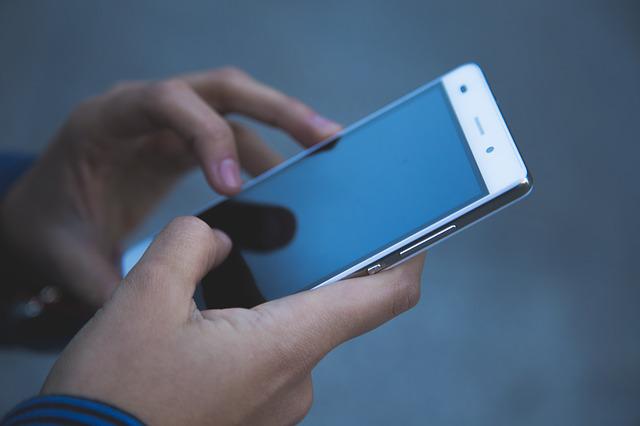今や世界中の人が利用しているコミュニケーションツールのLINE。
友達同士の会話からビジネスまで、幅広い用途で使われるトーク機能や、無料の通話機能、ニュースも見ることができます。
様々な便利機能があるLINEですが、その中でもおなじみの通話機能。
相手のことを友達登録していれば、無料で簡単に電話をかけることができて、しかも高音質。
私も友達や家族などとの通話によく利用していて、とても便利だなと感じています。
しかし、LINEを使っていない人や、友達登録していない人に電話をかけたいときもありますよね。
実は、LINE電話は登録した友達にしか使えないと思われがちですが、なんと固定電話にもかけることができるんです!
当記事では、LINEで固定電話にかける方法を解説します。
結論:標準の電話機能よりもLINEで固定電話にかける方が安い
「スマホで固定電話にかけるならLINE電話じゃなくても良くない?」と思う人もいるかもしれません。
確かに、スマホには標準で電話機能が備わっており、固定電話にかけることが可能です。
PCからでも、アプリを入れれば電話をかけることが可能。
しかし、高い通話料金が発生してしまうのが一番のデメリット。
そして、契約しているSIMが通話機能が使えない場合は、そもそもスマホから固定電話に電話をかけることができません。
その問題を解決してくれるのが、LINEの電話機能です。
LINE Outはプランが2つある
LINEには「LINE Out」という電話機能が備わっています。
利用には料金が発生しますが、一般的な通話料金よりも安く電話をかけることが可能。
また「お金は一切かけたくない!」という人のために、無料版の「Line Out free」という機能もあり、時間や回数に制限はあるものの無料で利用することが出来ます。
LINE Outを使えば、通話料金の節約や、LINEアプリ一つで電話することができるなど、メリットがあります。
では、便利でお財布に優しいLINE Outの電話機能を使って固定電話にかける方法を画像付きで丁寧に解説します。
LINEで固定電話に電話をかける方法
それでは、LINEで固定電話に電話をかけてみましょう。
- LINE Out free(無料)
- LINE Out(有料)
2つの方法を解説します。
LINEで固定電話に電話をかける基本操作
まずLINEアプリを開きます。
ホーム画面を表示します。
ホーム画面の中段あたりにある「サービス」欄の右側に小さく記載されている「すべて見る」をタップします。
「便利ツール」タブをタップすると「LINE Out Free」が表示されるのでタップ。
画面左上のダイヤルマークをタップ。
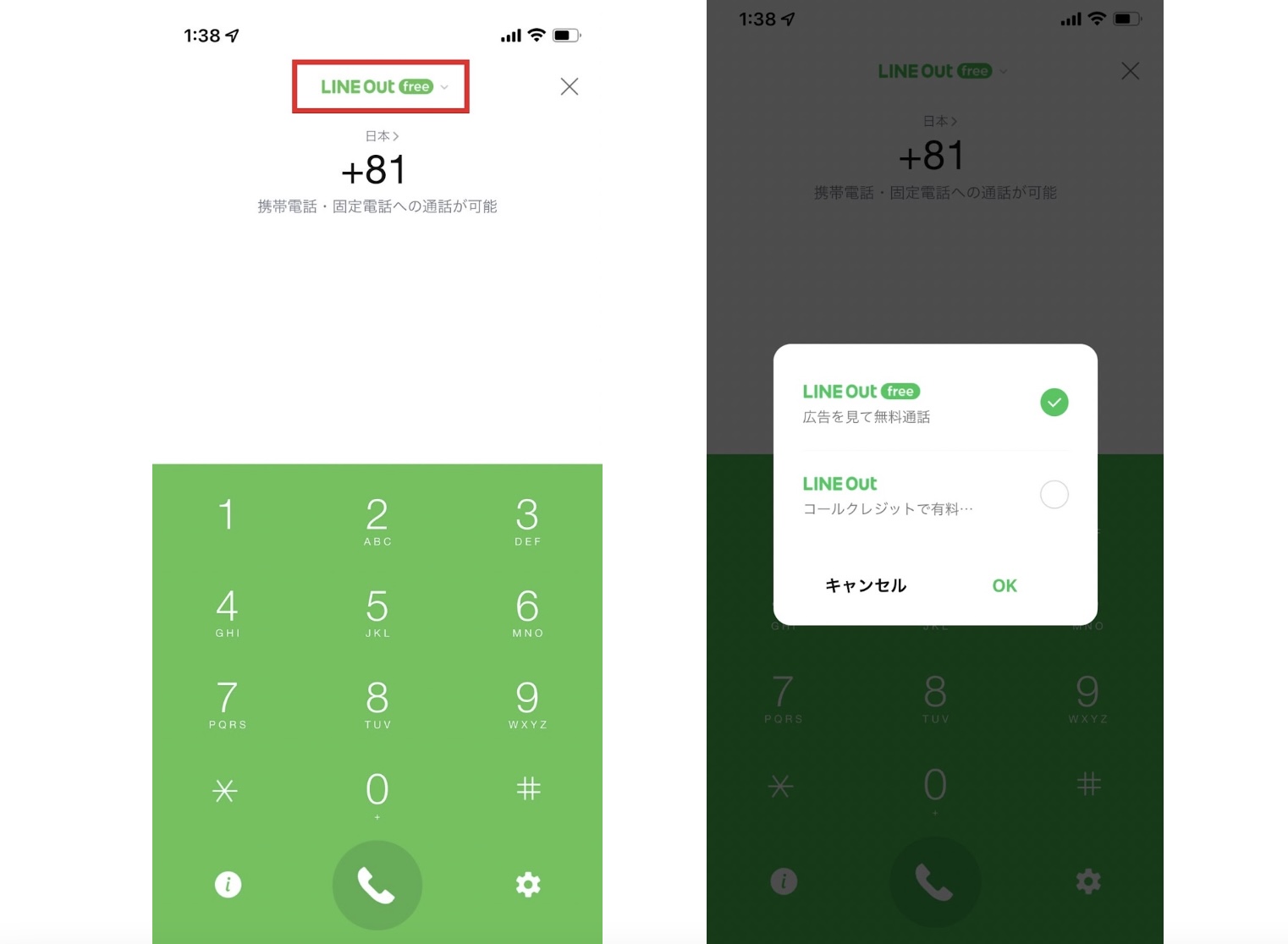
左画像上部の赤枠で囲まれた部分をタップすると「LINE Out free」と「LINE Out」の切り替えを行うことが出来ます。
利用したい機能にチェックを入れて、OKボタンをタップすれば切り替えが可能です。
どちらも、相手の電話番号さえ知っていれば固定電話にかけることができます。
まずはLINE Out Freeの使い方から説明しますね。
LINE Out Freeの使い方
LINE Out freeは、無料で固定電話に電話をかけることができますが条件付きです。
- 広告を視聴すること
- 1日に5回まで
- 固定電話宛は3分まで
- 携帯電話宛は2分まで
非常に便利な機能ですが、利用回数制限が設定されています。
万能ではないですが、ちょっとしたことで電話しなければいけない時は無料で使えるだけありがたいですね。
手順①:広告を視聴する
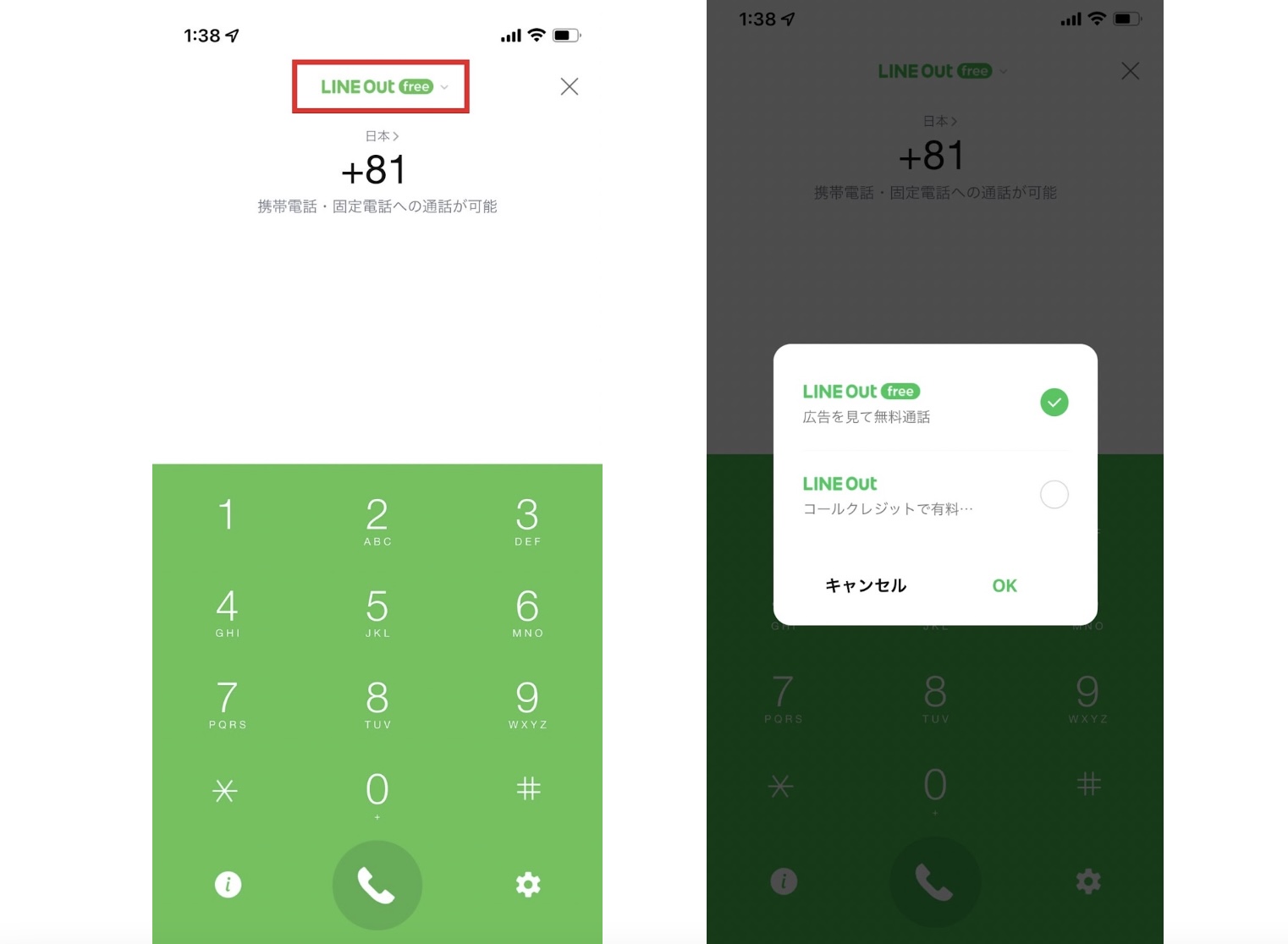
LINE Out freeを選択します。
電話をかけたい番号を入力して通話ボタンを押すと、上記の画面が表示されます。
「広告を見て無料通話」のボタンをタップしましょう。
流れる広告を視聴します。
広告ごとに設定された秒数を視聴し終えれば完了です。
手順②:通話をする
電話番号を入力、発信すれば電話をかけることができます。
LINE Out freeのおさらい
LINE Out freeの魅力は、完全無料で電話をかけられるところ!
しかし、毎回広告動画を視聴するのは面倒ですし、利用可能数が5回/日というのもやや少ない気がします。
時間制限を気にしながら通話するのも、会話に集中しにくい気がしますよね。
特に企業にお問い合わせ電話をする際は、自動音声ガイダンスが流れている最中で終わってしまう可能性も。
そこで、もう一つの機能「LINE Out」の使い方について解説します。
LINE Outの使い方
LINE Outは、LINE Out freeとは違い、通話できる回数や時間に制限はありません。
しかし、通話にはコールクレジットの購入が必要です。
「なんだ、有料なのか・・・」「コールクレジット?面倒くさそう・・・」
と思った方もいるかもしれませんが、LINE Outの通話料金は一般的な通話料金と比べて安価で、より気軽に、お得に使えるというメリットがあります!
それでは使い方を紹介していきます。
手順:LINE Outを選択して通話する
「LINE Out」にチェックを入れて「OK」をタップ。
通常の電話と同様に、電話番号を入力して発信ボタンをタップすれば電話をかけることができます。
LINE Outの利用には毎分料金が発生します。(固定電話宛3円/分、携帯電話宛14円/分 )
利用にはコールクレジットが必要で、あらかじめ購入しておく必要があることに注意してください。
補足①:コールクレジットを購入する方法
コールクレジットが足りない状態で通話を始めようとすると、上のような画面が表示されます。
「コールクレジット購入」を選択することで、クレジットの購入画面に進めます。
「購入する」ボタンよりクレジットの購入が可能です。
しかし、この方法だと購入できるのは240クレジットのみ。
使う分だけ購入しやすいというメリットもありますが、毎度この操作を行うのは面倒ですよね?
そのような人向けに、まとめてクレジットを購入する方法を紹介します!
補足②:まとめてコールクレジットを購入する方法
まず、検索ブラウザを開きます。
「LINE STORE」で検索し、公式サイトを開きます。
画面左上のメニューバーをタップします。
下にスクロールし、「LINE Out」をタップ。
様々なクレジット数を選ぶことができます。
購入したいクレジット数の画面をタップします。
「都度購入」ボタンをタップして、購入画面へと進むことが出来ます。
「オートリチャージ」を選択することもできます。
オートリチャージとは?
残りのクレジットが50を切ったときに自働で購入してくれる機能のことです。
毎回購入手続きを済ませる必要がなくなるため「面倒くさいな・・・」と感じることも無くなるでしょう。
自分の利用形態に合わせた購入方法を選択しましょう!
まとめ
LINEから固定電話に電話をかける方法をご紹介しました。
登録した友達とのみ行える無料通話はご存じだと思いますし、実際に使った経験もあると思いますが、今回紹介した方法は知らなかったという方も多くいらっしゃいます。
私もこの方法を知るまでは、固定電話にかけたいときは毎回アプリを切り替えていました。
通話料金も発生していたので、長電話しないように意識するのは少しストレスに感じていました。
しかし、普通よりも安い料金で電話が出来るのは大きな魅力ですよね!
LINEを使っていない人、友達登録していない人にも、電話番号さえ知っていれば気軽に連絡することもできます。
簡単に利用できて、節約にも繋がるLINE Out、使ってみてはいかがでしょうか。